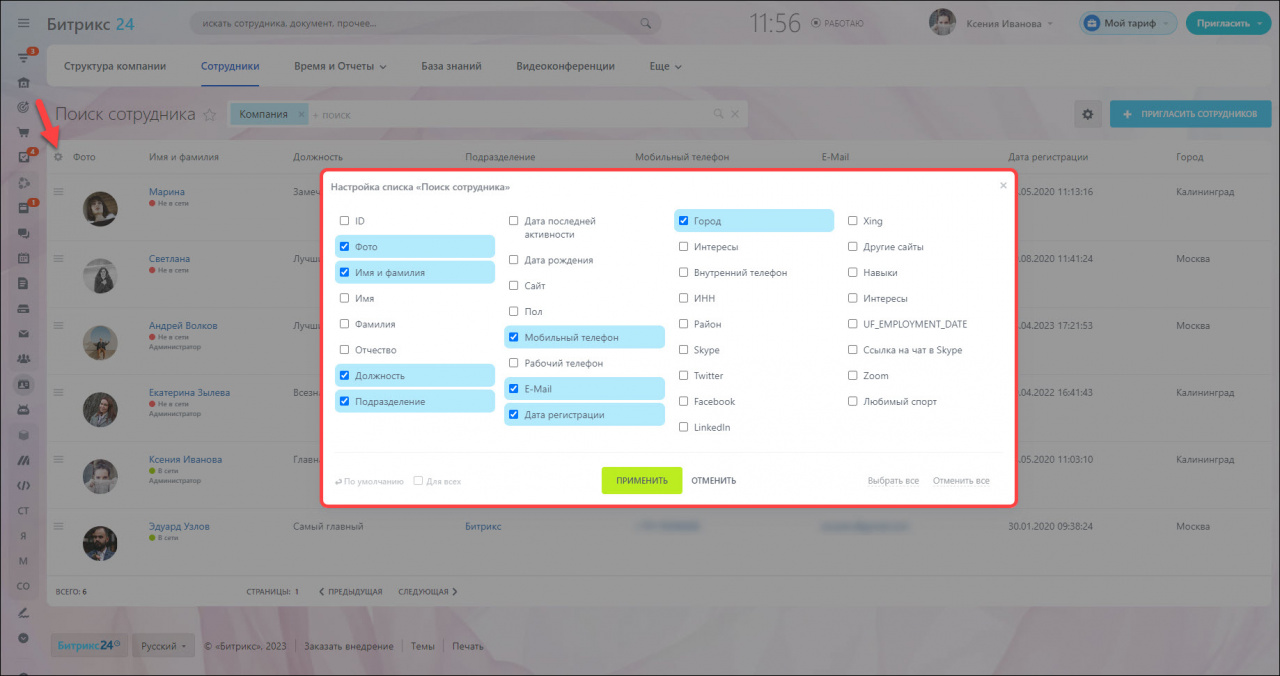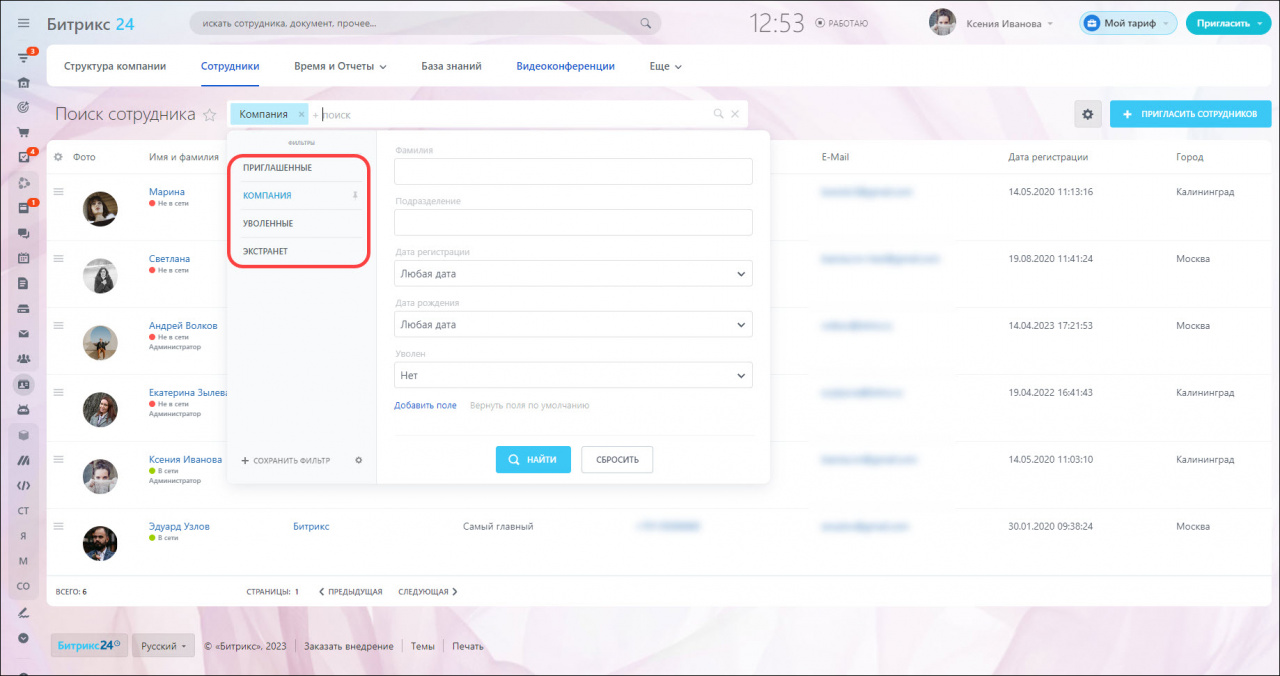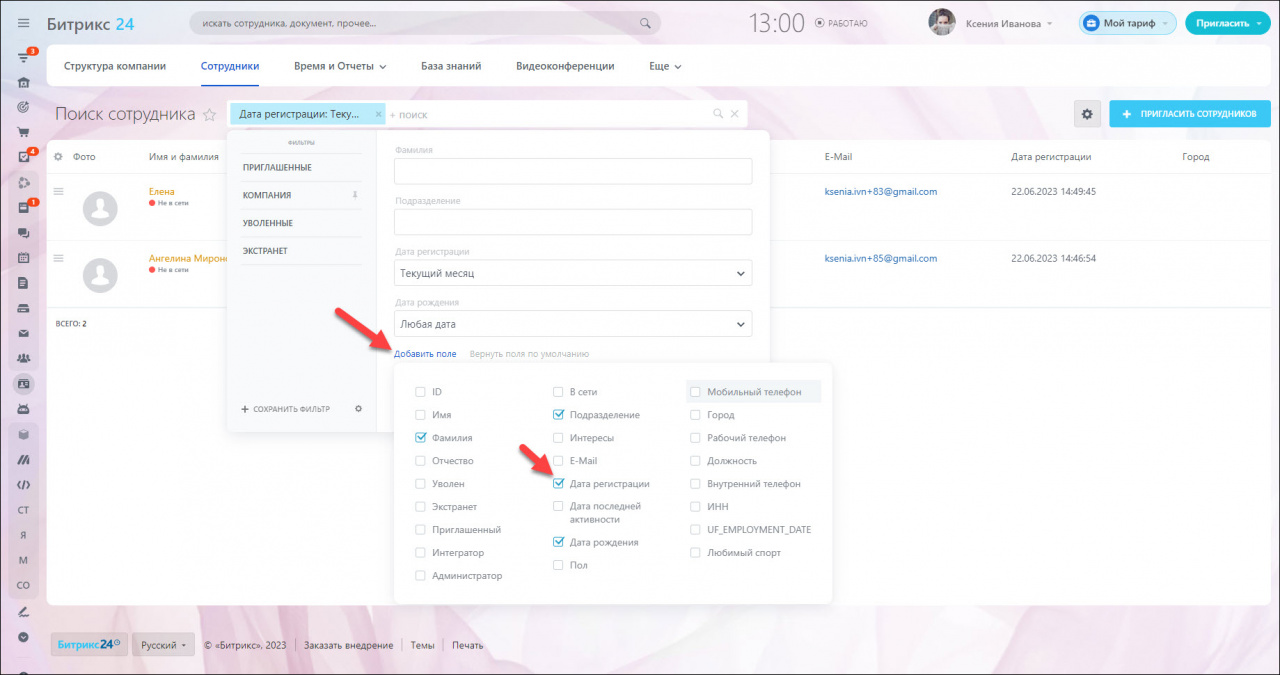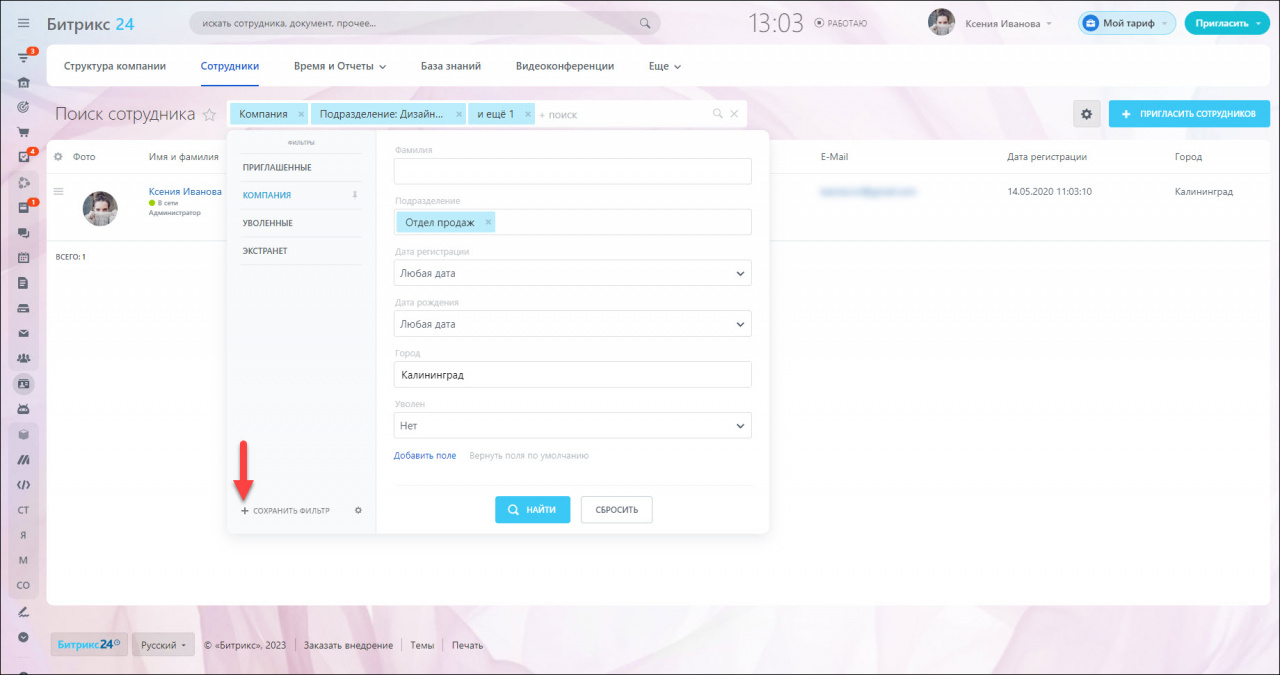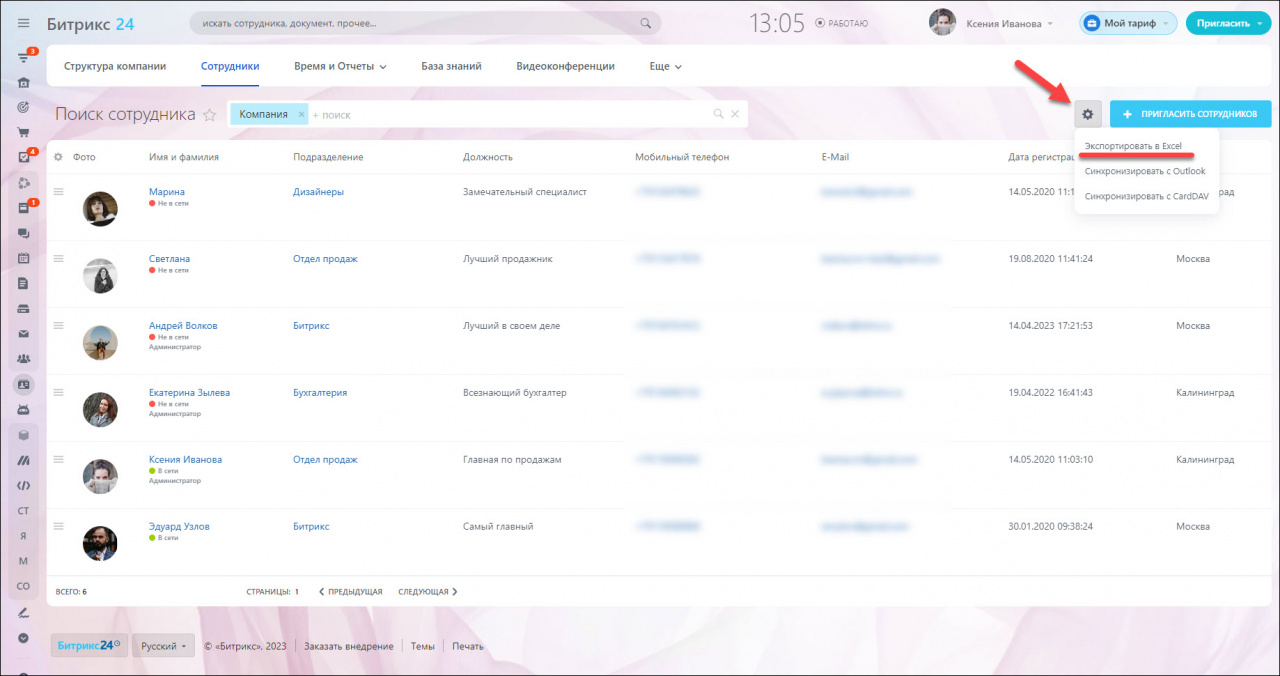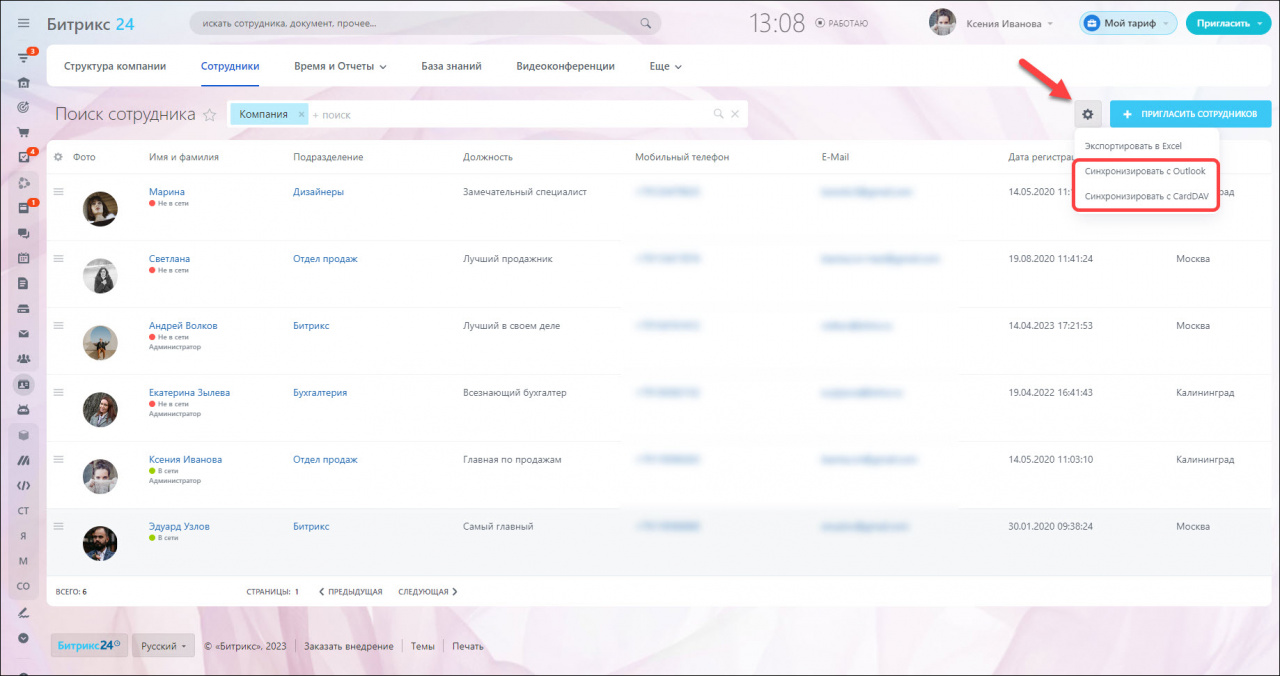Список всех пользователей портала находится на странице Компания > Сотрудники. Здесь собрана основная информация о сотрудниках: имя, контакты, должность и так далее. Из списка сотрудников можно перейти в профиль любого из них. На этой странице можно найти информацию об уволенных сотрудниках или пригласить новых пользователей на портал.
Как настроить список сотрудников
В таблице со списком сотрудников можно вывести только важную информацию. Для того, чтобы настроить список, нажмите на шестерёнку в левом верхнем углу таблицы и выберите те поля, которые хотите видеть. Когда все поля выбраны, нажмите Применить.
Если хотите поменять столбцы местами, нажмите на название и переместите столбец в нужное место.
Как использовать фильтр
С помощью фильтра вы можете быстро найти нужных сотрудников, например, по фамилии, должности или другому признаку. В Битрикс24 есть несколько готовых фильтров:
- Компания — показывает действующих сотрудников.
- Приглашенные — показывает пользователей, которые уже получили приглашение на портал, но еще не приняли его.
- Уволенные — показывает уволенных с портала сотрудников.
- Экстранет — показывает приглашенных и активных экстранет-пользователей. Этот фильтр появится, когда вы пригласите на портал хотя бы одного экстранет-пользователя.
Также вы можете фильтровать сотрудников по другим признакам. Например, надо найти сотрудников, которых зарегистрировали на портале в этом месяце. Выберем поле Дата регистрации и значение Текущий месяц.
Если в фильтре вы не находите нужное поле, нажмите Добавить поле и выберите из списка.
Чтобы каждый раз не настраивать фильтр, можно его сохранить. Для этого нажмите Сохранить фильтр.
Как экспортировать и синхронизировать список сотрудников
Вы можете экспортировать список сотрудников в Excel. Для этого нажмите на шестерёнку и выберите Экспортировать в Excel.
Список контактов можно синхронизировать с Outlook, мобильным телефоном и любым устройством, которое поддерживает протокол CardDAV.